[C#] RichTextBoxで行番号を表示する方法
C#のRichTextBoxで行番号を表示するには、通常、カスタム描画を行う必要があります。
RichTextBox自体には行番号を表示する機能がないため、以下のような手法を用います。
まず、RichTextBoxの左側にPanelを配置し、そのPanelに行番号を描画します。
RichTextBoxのTextChangedイベントやVScrollイベントを利用して、テキストの変更やスクロールに応じて行番号を更新します。
行番号の描画は、Graphicsオブジェクトを使用してPanelのPaintイベント内で行います。
これにより、テキストの行数に応じた行番号が常に表示されるようになります。
RichTextBoxに行番号を表示する手順
必要なUIコンポーネントの準備
まず、Visual Studioで新しいWindowsフォームアプリケーションを作成します。
次に、以下のUIコンポーネントをフォームに追加します。
| コンポーネント名 | プロパティ設定 |
|---|---|
| Panel | Dock: Left |
| RichTextBox | Dock: Fill |
これにより、行番号を表示するためのPanelと、テキストを表示するRichTextBoxが配置されます。
Panelの配置と設定
Panelは行番号を表示するための領域です。
以下の手順でPanelを設定します。
- Panelのサイズを設定します。
幅は行番号の表示に必要なサイズに調整します。
- Panelの背景色を設定します。
例えば、Color.LightGrayなどにすると、行番号が見やすくなります。
partial class MyForm : Form
{
private Panel lineNumberPanel;
public MyForm()
{
InitializeComponent();
InitializeLineNumberPanel();
}
private void InitializeLineNumberPanel()
{
lineNumberPanel = new Panel();
lineNumberPanel.Dock = DockStyle.Left;
lineNumberPanel.Width = 50; // 行番号の幅を設定
lineNumberPanel.BackColor = Color.LightGray; // 背景色を設定
this.Controls.Add(lineNumberPanel);
}
}RichTextBoxのイベントハンドリング
RichTextBoxの内容が変更されたときやスクロールされたときに行番号を更新するために、イベントハンドラを設定します。
TextChangedイベントの利用
RichTextBoxの内容が変更されたときに行番号を更新するために、TextChangedイベントを利用します。
private void InitializeRichTextBox()
{
RichTextBox richTextBox = new RichTextBox();
richTextBox.Dock = DockStyle.Fill;
richTextBox.WordWrap = false; // 折り返しを無効に設定
richTextBox.TextChanged += RichTextBox_TextChanged; // イベントハンドラを追加
this.Controls.Add(richTextBox);
}
private void RichTextBox_TextChanged(object sender, EventArgs e)
{
// 行番号を更新する処理をここに記述
}VScrollイベントの利用
RichTextBoxがスクロールされたときに行番号を更新するために、VScrollイベントを利用します。
private void InitializeRichTextBox()
{
RichTextBox richTextBox = new RichTextBox();
richTextBox.Dock = DockStyle.Fill;
richTextBox.VScroll += RichTextBox_VScroll; // スクロールイベントを追加
this.Controls.Add(richTextBox);
}
private void RichTextBox_VScroll(object sender, EventArgs e)
{
// 行番号を更新する処理をここに記述
}これで、RichTextBoxに行番号を表示するための基本的な準備が整いました。
次のステップでは、実際に行番号を描画する方法について説明します。
行番号の描画方法
Graphicsオブジェクトの使用
行番号を描画するためには、Graphicsオブジェクトを使用します。
このオブジェクトは、描画操作を行うためのメソッドを提供します。
PanelのPaintイベントでこのオブジェクトを利用して、行番号を描画します。
private void lineNumberPanel_Paint(object sender, PaintEventArgs e)
{
Graphics g = e.Graphics; // Graphicsオブジェクトを取得
// 行番号を描画する処理をここに記述
}Paintイベントでの描画
PanelのPaintイベントを利用して、行番号を描画します。
このイベントは、Panelが再描画されるたびに呼び出されます。
以下のように、行番号を描画する処理を実装します。
private void lineNumberPanel_Paint(object sender, PaintEventArgs e)
{
Graphics g = e.Graphics;
if (richTextBox != null)
{
// スクロール位置を取得
int firstLine = richTextBox.GetLineFromCharIndex(richTextBox.GetCharIndexFromPosition(new Point(0, 0)));
int firstLineY = richTextBox.GetPositionFromCharIndex(richTextBox.GetFirstCharIndexFromLine(firstLine)).Y;
// 表示されている最後の行を取得
int lastVisibleCharIndex = richTextBox.GetCharIndexFromPosition(new Point(0, richTextBox.ClientSize.Height));
int lastLine = richTextBox.GetLineFromCharIndex(lastVisibleCharIndex);
for (int i = firstLine; i <= lastLine; i++)
{
string lineNumber = (i + 1).ToString(); // 行番号を取得
// 行のY座標を計算
int y = richTextBox.GetPositionFromCharIndex(richTextBox.GetFirstCharIndexFromLine(i)).Y - firstLineY;
g.DrawString(lineNumber, lineNumberFont, lineNumberBrush, new PointF(0, y));
}
}
}行番号のフォーマットとスタイル
行番号のフォーマットやスタイルをカスタマイズすることも可能です。
フォントや色を変更することで、行番号をより見やすくすることができます。
private void lineNumberPanel_Paint(object sender, PaintEventArgs e)
{
Graphics g = e.Graphics;
if (richTextBox != null)
{
// スクロール位置を取得
int firstLine = richTextBox.GetLineFromCharIndex(richTextBox.GetCharIndexFromPosition(new Point(0, 0)));
int firstLineY = richTextBox.GetPositionFromCharIndex(richTextBox.GetFirstCharIndexFromLine(firstLine)).Y;
// 表示されている最後の行を取得
int lastVisibleCharIndex = richTextBox.GetCharIndexFromPosition(new Point(0, richTextBox.ClientSize.Height));
int lastLine = richTextBox.GetLineFromCharIndex(lastVisibleCharIndex);
for (int i = firstLine; i <= lastLine; i++)
{
string lineNumber = (i + 1).ToString(); // 行番号を取得
Font lineNumberFont = new Font("Arial", 10, FontStyle.Regular);
Brush lineNumberBrush = Brushes.Blue; // 行番号の色を青に設定
// 行のY座標を計算
int y = richTextBox.GetPositionFromCharIndex(richTextBox.GetFirstCharIndexFromLine(i)).Y - firstLineY;
g.DrawString(lineNumber, lineNumberFont, lineNumberBrush, new PointF(0, y));
}
}
}このようにして、行番号を描画する際にフォーマットやスタイルを調整することで、ユーザーにとってより使いやすいインターフェースを提供できます。
次のステップでは、行番号表示の最適化について説明します。
完成したプログラム
以下に、RichTextBoxに行番号を表示するための完成したプログラムの全体コードを示します。
このプログラムでは、RichTextBoxの内容が変更されたときやスクロールされたときに、行番号が自動的に更新されるようになっています。
using System;
using System.Drawing;
using System.Linq;
using System.Windows.Forms;
public partial class MyForm : Form
{
private Panel lineNumberPanel;
private RichTextBox richTextBox;
public MyForm()
{
InitializeComponent();
InitializeRichTextBox();
InitializeLineNumberPanel();
}
private void InitializeLineNumberPanel()
{
lineNumberPanel = new Panel();
lineNumberPanel.Dock = DockStyle.Left;
lineNumberPanel.Width = 50; // 行番号の幅を設定
lineNumberPanel.BackColor = Color.LightGray; // 背景色を設定
lineNumberPanel.Paint += lineNumberPanel_Paint; // Paintイベントを追加
this.Controls.Add(lineNumberPanel);
}
private void InitializeRichTextBox()
{
richTextBox = new RichTextBox();
richTextBox.Dock = DockStyle.Fill;
richTextBox.WordWrap = false; // 折り返しを無効に設定
richTextBox.TextChanged += RichTextBox_TextChanged; // TextChangedイベントを追加
richTextBox.VScroll += RichTextBox_VScroll; // VScrollイベントを追加
this.Controls.Add(richTextBox);
}
private void RichTextBox_TextChanged(object sender, EventArgs e)
{
lineNumberPanel.Invalidate(); // Panelを再描画
}
private void RichTextBox_VScroll(object sender, EventArgs e)
{
lineNumberPanel.Invalidate(); // Panelを再描画
}
private void lineNumberPanel_Paint(object sender, PaintEventArgs e)
{
Graphics g = e.Graphics;
if (richTextBox != null)
{
// スクロール位置を取得
int firstLine = richTextBox.GetLineFromCharIndex(richTextBox.GetCharIndexFromPosition(new Point(0, 0)));
int firstLineY = richTextBox.GetPositionFromCharIndex(richTextBox.GetFirstCharIndexFromLine(firstLine)).Y;
// 表示されている最後の行を取得
int lastVisibleCharIndex = richTextBox.GetCharIndexFromPosition(new Point(0, richTextBox.ClientSize.Height));
int lastLine = richTextBox.GetLineFromCharIndex(lastVisibleCharIndex);
for (int i = firstLine; i <= lastLine; i++)
{
string lineNumber = (i + 1).ToString(); // 行番号を取得
Font lineNumberFont = new Font("Arial", 10, FontStyle.Regular);
Brush lineNumberBrush = Brushes.Blue; // 行番号の色を青に設定
// 行のY座標を計算
int y = richTextBox.GetPositionFromCharIndex(richTextBox.GetFirstCharIndexFromLine(i)).Y - firstLineY;
g.DrawString(lineNumber, lineNumberFont, lineNumberBrush, new PointF(0, y));
}
}
}
}プログラムの解説
- UIコンポーネントの初期化:
InitializeLineNumberPanelメソッドで行番号を表示するPanelを、InitializeRichTextBoxメソッドでRichTextBoxを初期化しています。 - イベントハンドリング:
TextChangedおよびVScrollイベントでPanelを再描画するためにInvalidateメソッドを呼び出しています。 - 行番号の描画:
lineNumberPanel_Paintメソッドで、Graphicsオブジェクトを使用して行番号を描画しています。
行番号のフォントや色も設定可能です。
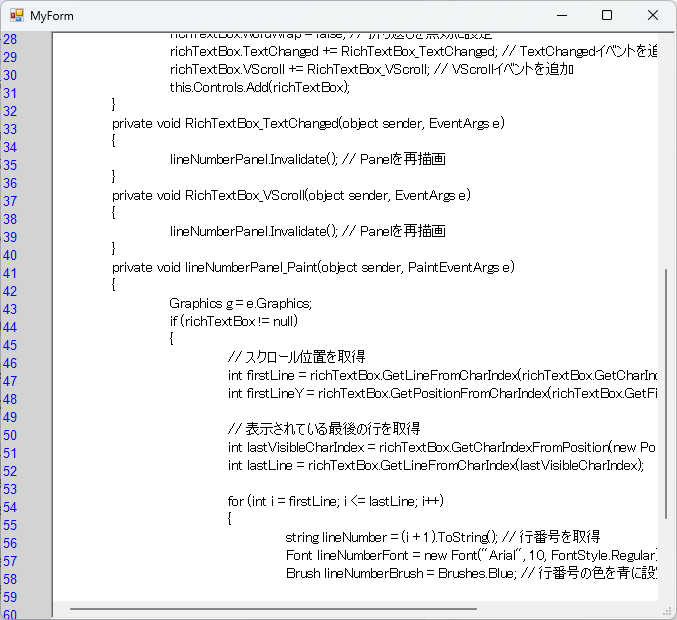
このプログラムを実行すると、RichTextBoxに入力したテキストに応じて、左側に行番号が表示されるアプリケーションが完成します。
次のステップでは、行番号表示の最適化について説明します。
行番号表示の最適化
パフォーマンスの考慮
行番号を表示する際のパフォーマンスは、特に大量のテキストを扱う場合に重要です。
以下の点を考慮することで、描画処理のパフォーマンスを向上させることができます。
- 再描画の最小化:
Invalidateメソッドを呼び出す際には、必要な部分だけを再描画するようにします。
例えば、行番号が変更された場合のみ再描画するように条件を設定します。
スクロール時のスムーズな更新
RichTextBoxがスクロールされる際に行番号をスムーズに更新するためには、以下の方法を検討します。
- スクロール位置の取得:
VScrollイベントでスクロール位置を取得し、行番号の描画を最適化します。
これにより、必要な行番号のみを描画することができます。
- 非同期処理の利用: スクロール時に行番号の更新を非同期で行うことで、UIの応答性を向上させることができます。
これにより、ユーザーがスクロールしている間もアプリケーションがスムーズに動作します。
大量のテキストに対する対応
大量のテキストを扱う場合、行番号の描画処理がボトルネックになることがあります。
以下の対策を講じることで、パフォーマンスを向上させることができます。
- 行番号のキャッシュ: 行番号を一度計算したら、次回以降はキャッシュを利用して再描画を行うことで、計算コストを削減します。
- 描画範囲の制限: 現在表示されている行番号のみを描画するようにし、表示されていない行番号は描画しないようにします。
これにより、描画処理の負荷を軽減できます。
private void lineNumberPanel_Paint(object sender, PaintEventArgs e)
{
Graphics g = e.Graphics;
int firstLine = richTextBox.GetLineFromCharIndex(richTextBox.GetCharIndexFromPosition(new Point(0, 0)));
int lastLine = richTextBox.GetLineFromCharIndex(richTextBox.TextLength);
// 現在表示されている行番号のみを描画
for (int i = firstLine; i <= lastLine; i++)
{
// 行番号の描画処理
}
}これらの最適化手法を実装することで、RichTextBoxに行番号を表示するアプリケーションのパフォーマンスを向上させ、ユーザーに快適な操作体験を提供することができます。
次のステップでは、応用例について説明します。
応用例
カスタム行番号のスタイル設定
行番号のスタイルをカスタマイズすることで、アプリケーションの見た目を向上させることができます。
以下の方法で、行番号のフォントや色を変更することができます。
private void lineNumberPanel_Paint(object sender, PaintEventArgs e)
{
Graphics g = e.Graphics;
if (richTextBox != null)
{
// ...省略
for (int i = firstLine; i <= lastLine; i++)
{
string lineNumber = (i + 1).ToString(); // 行番号を取得
Font lineNumberFont = new Font("Arial", 10, FontStyle.Regular);
Brush lineNumberBrush = Brushes.Blue; // 行番号の色を青に設定
// ...省略
}
}
}このコードでは、行番号のフォントを Courier New に変更し、色をダークグリーンに設定しています。
これにより、行番号がより目立つようになります。
行番号のクリックイベントの実装
行番号をクリックした際に特定のアクションを実行するために、行番号のクリックイベントを実装することができます。
以下のように、PanelのMouseClickイベントを利用して、クリックされた行番号を取得します。
private void lineNumberPanel_MouseClick(object sender, MouseEventArgs e)
{
// スクロール位置を取得
int firstLine = richTextBox.GetLineFromCharIndex(richTextBox.GetCharIndexFromPosition(new Point(0, 0)));
int firstLineY = richTextBox.GetPositionFromCharIndex(richTextBox.GetFirstCharIndexFromLine(firstLine)).Y;
// クリックされた位置のY座標から行番号を計算
int clickedY = e.Y + firstLineY;
int clickedLine = richTextBox.GetLineFromCharIndex(richTextBox.GetCharIndexFromPosition(new Point(0, clickedY)));
if (clickedLine >= 0 && clickedLine < richTextBox.Lines.Length)
{
// クリックされた行のテキストを取得
string clickedLineText = richTextBox.Lines[clickedLine];
MessageBox.Show($"クリックされた行: {clickedLine + 1}\n内容: {clickedLineText}");
}
}このコードでは、行番号をクリックすると、その行の内容をメッセージボックスで表示します。
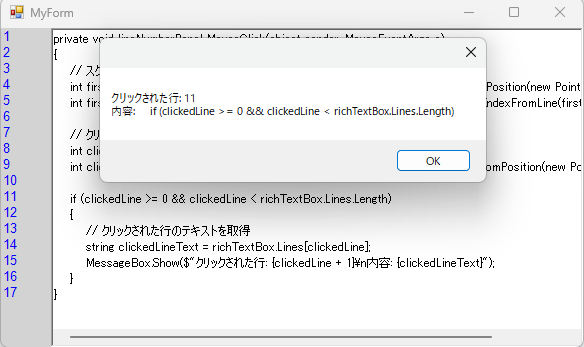
これにより、ユーザーは特定の行に関連する情報を簡単に取得できます。
行番号とテキストの同期
行番号とRichTextBoxのテキストを同期させることで、ユーザーがテキストを編集した際に行番号が正しく更新されるようにします。
TextChangedイベントで行番号を再描画する処理を行います。
private void RichTextBox_TextChanged(object sender, EventArgs e)
{
lineNumberPanel.Invalidate(); // 行番号を再描画
lineNumberPanel.Refresh(); // Panelを強制的に再描画
}また、行番号の表示を更新する際に、行の追加や削除に応じて行番号を正しく計算することが重要です。
これにより、ユーザーがテキストを変更した際に、行番号が常に正確に表示されるようになります。
これらの応用例を実装することで、RichTextBoxに行番号を表示するアプリケーションの機能を拡張し、ユーザーにとってより便利で使いやすいインターフェースを提供することができます。
次のステップでは、よくある質問について説明します。
まとめ
この記事では、C#のRichTextBoxに行番号を表示する方法について詳しく解説しました。
行番号の描画手法やイベントハンドリング、さらには行番号のスタイル設定やクリックイベントの実装など、実用的なテクニックを紹介しました。
これらの知識を活用することで、ユーザーにとって使いやすいテキストエディタを作成することが可能になります。
ぜひ、実際にコードを試してみて、独自の機能を追加してみてください。

![[C#] RichTextBoxでの文字数制限の設定方法](https://af-e.net/wp-content/uploads/2024/09/thumbnail-37123.png)
![[C#] RichTextBoxで文字色を変更する方法](https://af-e.net/wp-content/uploads/2024/09/thumbnail-37122.png)
![[C#] RichTextBoxの背景色を変更する方法](https://af-e.net/wp-content/uploads/2024/09/thumbnail-37121.png)
![[C#] RichTextBoxでのテキスト読み込み方法](https://af-e.net/wp-content/uploads/2024/09/thumbnail-37120.png)
![[C#] RichTextBoxの内容をファイルに保存する方法](https://af-e.net/wp-content/uploads/2024/09/thumbnail-37124.png)
![[C#] RichTextBoxでのテキスト検索方法](https://af-e.net/wp-content/uploads/2024/09/thumbnail-37115.png)
![[C#] RichTextBoxでの書式設定方法](https://af-e.net/wp-content/uploads/2024/09/thumbnail-37118.png)
![[C#] RichTextBoxの基本的な使い方と活用法](https://af-e.net/wp-content/uploads/2024/09/thumbnail-37117.png)
![[C#] RichTextBoxで選択範囲を操作する方法](https://af-e.net/wp-content/uploads/2024/09/thumbnail-37119.png)